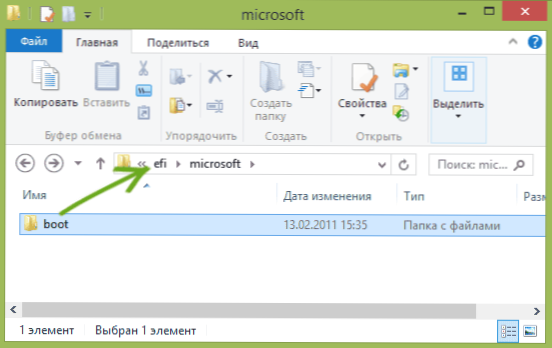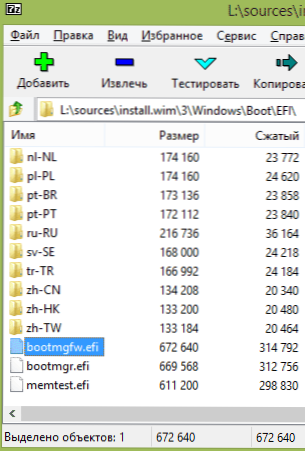Biorąc pod uwagę fakt, że UEFI stopniowo zastępuje BIOS, kwestia, jak utworzyć bootowalny dysk flash USB (lub inny dysk USB) dla tej ostatniej opcji, staje się bardzo istotny. W tym podręczniku szczegółowo opisano sposób tworzenia rozruchowego dysku flash UEFI do instalowania systemu Windows 7, Windows 10, 8 lub 8.1 przy użyciu dystrybucji systemu operacyjnego w pliku obrazu ISO lub na dysku DVD. Jeśli potrzebujesz napędu instalacyjnego dla 10, polecam nowszą instrukcję rozruchu dysku flash Windows 10.
Biorąc pod uwagę fakt, że UEFI stopniowo zastępuje BIOS, kwestia, jak utworzyć bootowalny dysk flash USB (lub inny dysk USB) dla tej ostatniej opcji, staje się bardzo istotny. W tym podręczniku szczegółowo opisano sposób tworzenia rozruchowego dysku flash UEFI do instalowania systemu Windows 7, Windows 10, 8 lub 8.1 przy użyciu dystrybucji systemu operacyjnego w pliku obrazu ISO lub na dysku DVD. Jeśli potrzebujesz napędu instalacyjnego dla 10, polecam nowszą instrukcję rozruchu dysku flash Windows 10.
Wszystkie opisane poniżej są odpowiednie dla 64-bitowych wersji systemów Windows 7, Windows 10, 8 i 8.1 (wersje 32-bitowe nie są obsługiwane). Ponadto, aby pomyślnie uruchomić system z utworzonego dysku, tymczasowo wyłączyć funkcję Bezpiecznego rozruchu w systemie UEFI BIOS, a także włączyć funkcję CSM (moduł obsługi zgodności), wszystko to znajduje się w sekcji Ustawienia uruchamiania. Na ten sam temat: Programy do tworzenia rozruchowego dysku flash.
Ręczne tworzenie startowego napędu flash UEFI
Wcześniej napisałem o tym, jak zrobić bootowalny dysk flash USB Windows UEFI w Rufus, jak zrobić bootowalny dysk flash USB Windows 8 i 8.1 z obsługą UEFI w programie Rufus. Możesz użyć tej instrukcji, jeśli nie chcesz wykonywać wszystkich czynności w linii poleceń - w większości przypadków wszystko idzie dobrze, program jest doskonały.
W tej instrukcji dysk rozruchowy UEFI zostanie utworzony za pomocą wiersza polecenia - uruchom go jako administrator (w systemie Windows 7 znajdź wiersz poleceń w standardowych programach, kliknij prawym przyciskiem myszy i wybierz, aby uruchomić jako administrator.W Windows 10, 8 i 8.1 naciśnij klawisze Win + X na klawiaturze i wybierz żądaną pozycję w menu).
W wierszu polecenia wprowadź kolejno następujące polecenia:
- diskpart
- wypisz dysk
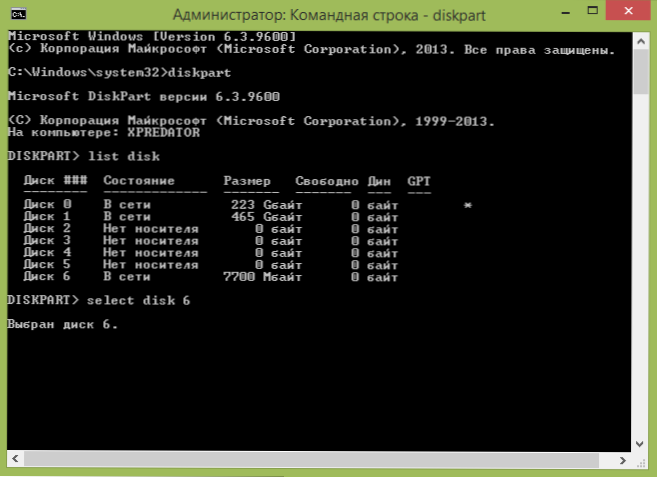
Na liście dysków spójrz na numer napędu flash USB podłączonego do komputera, aby go nagrać, niech będzie to numer N. Wprowadź następujące polecenia (wszystkie dane z dysku USB zostaną usunięte):
- wybierz dysk N
- czysty
- utwórz partycję podstawową
- format fs = fat32 szybki
- aktywne
- przypisz
- lista głośności
- wyjść
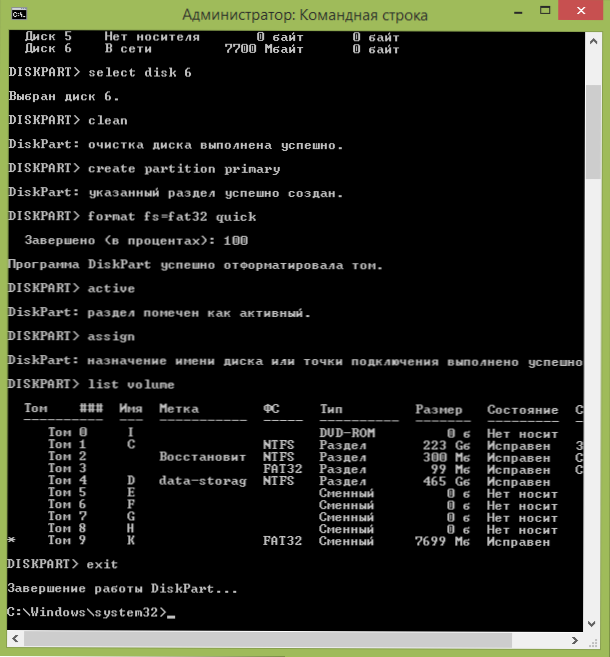
Na liście wyświetlanej po wykonaniu polecenia volume list zwróć uwagę na literę przypisaną do napędu USB. Można go jednak oglądać w przewodniku.
Kopiowanie plików systemu Windows na dysk flash USB
Następnym krokiem jest skopiowanie wszystkich plików z zestawu Windows 10, 8 (8.1) lub 7 do przygotowanego dysku flash USB. Dla początkujących użytkowników zauważam: nie musisz kopiować samego pliku ISO, jeśli używasz obrazu, jego zawartość jest wymagana. Teraz więcej.
Jeśli tworzysz dysk UEFI USB na komputerze z systemem Windows 10, Windows 8 lub 8.1
W takim przypadku, jeśli masz obraz ISO, zamontuj go w systemie, aby to zrobić, kliknij plik obrazu prawym przyciskiem myszy i wybierz "Połącz" w menu.
Wybierz całą zawartość dysku wirtualnego, który pojawi się w systemie, kliknij prawym przyciskiem myszy i wybierz "Wyślij" - "Dysk wymienny" w menu (jeśli jest ich kilka, wybierz ten, którego potrzebujesz).

Jeśli nie masz obrazu dysku i instalacyjnego dysku DVD, w ten sam sposób skopiuj całą jego zawartość na dysk flash USB.
Jeśli masz komputer z systemem Windows 7
Jeśli używasz systemu Windows 7 na swoim komputerze i masz zainstalowany dowolny program do montażu obrazów, na przykład Daemon Tools, zamontuj obraz za pomocą zestawu dystrybucyjnego systemu operacyjnego i skopiuj całą jego zawartość na dysk USB.
Jeśli nie masz takiego programu, możesz otworzyć obraz ISO w archiwizatorze, na przykład 7Zip lub WinRAR i rozpakować go na dysku flash USB.
Dodatkowy krok podczas tworzenia bootowalnego dysku flash w systemie Windows 7
Jeśli potrzebujesz rozruchowego dysku flash UEFI do zainstalowania systemu Windows 7 (x 64), musisz również wykonać następujące czynności:
- Na dysku flash USB skopiuj folder efi \ Microsoft \ boot jeden poziom wyżej w folderze efi.
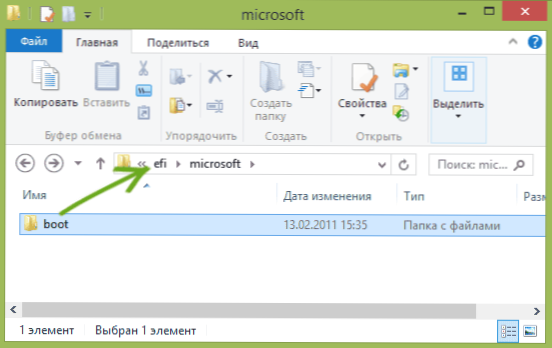
- Korzystając z archiwizatora 7Zip lub WinRar, otwórz plik sources \ install.wim, w nim przejdź do folderu 1 \ Windows \ Boot \ EFI \ bootmgfw.efi i skopiuj ten plik gdzieś (na przykład na pulpit).W przypadku niektórych wariantów obrazów ten plik może nie znajdować się w folderze 1, ale w poniższym numerze.
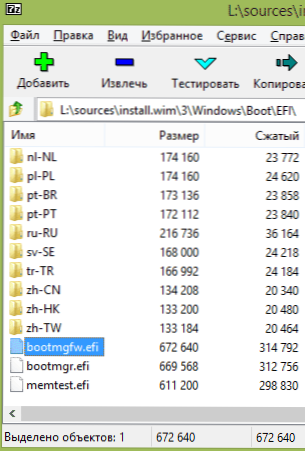
- Zmień nazwę pliku bootmgfw.efi w bootx64.efi
- Skopiuj plik bootx64.efi do folderu efi / boot na bootowalnym napędzie flash.
Na tej instalacji dysk flash USB jest gotowy. Możesz przeprowadzić czystą instalację systemu Windows 7, 10 lub 8.1 przy użyciu UEFI (nie zapomnij o Bezpiecznym rozruchu i CSM, jak napisałem powyżej) Zobacz także: Jak wyłączyć Bezpieczne uruchamianie).